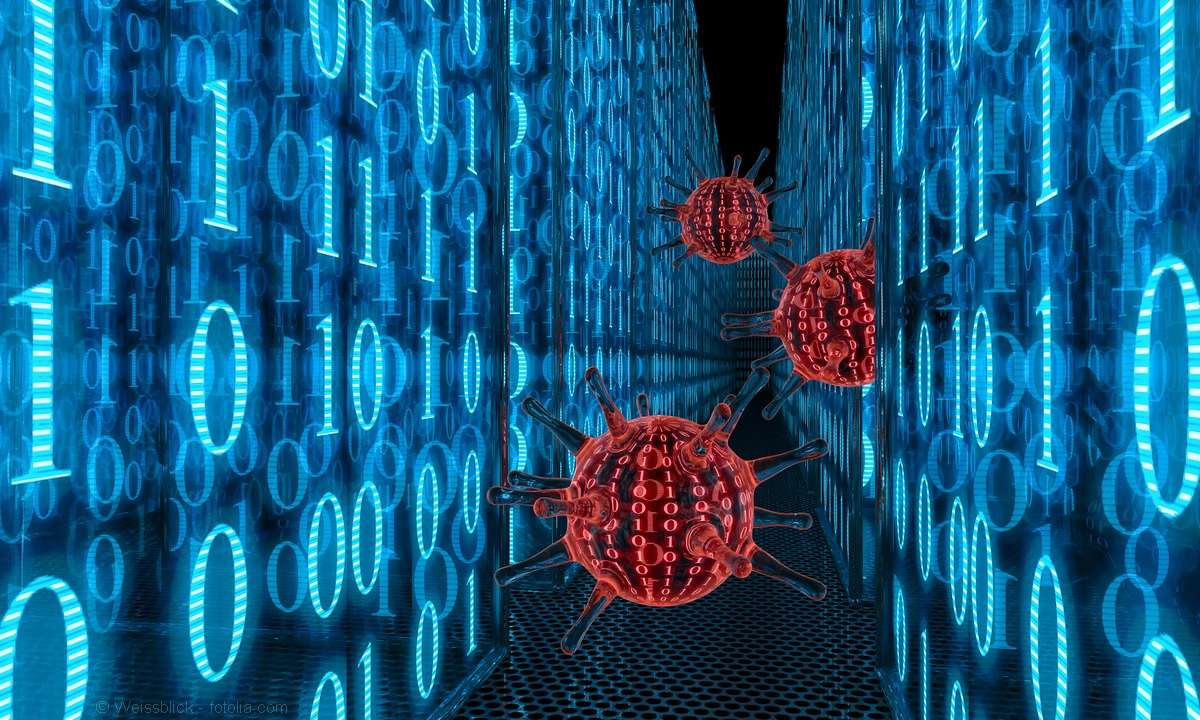Fazit
Kampf dem Hitzekollaps ...
Kampf dem Hitzekollaps

Der oben erwähnte Burn-In-Test kann allerdings auch ganz anders geartete Probleme zu Tage fördern. Gerade wenn der Rechnerausfall erst nach längerem Burn-In zu Tage tritt, dürfte ein Hitzeproblem vorliegen. Zwar verfügt jeder halbwegs moderne PC über eine ganze Reihe von Temperatursensoren, nicht immer sind sie aber zuverlässig oder schnell genug, um Schlimmeres zu verhindern.
Ein Tool zum Auslesen dieser Sensorwerte sollte sich auf der DVD des Mainboards finden. Allerdings erfreuen die meist knallbunten Ergüsse taiwanesischer Programmierer nicht jedes Auge.
Ein brauchbares, herstellerunabhängiges Universal-Tool ist "Speedfan" das bei www.almico.com zum kostenlosen Download bereit steht. Es braucht zunächst ein Weilchen, bis es sich alle Adressen der Temperatur- und Drehzahlsensoren zusammengesucht hat.
Welche maximale Temperatur welche Komponente gerade noch haben darf, ist pauschal nicht zu beantworten. Während manch Athlon oder Core 2 Duo schon bei 70 Grad in Schwierigkeiten gerät, rechnet der eine oder andere Mobil-Prozessor noch bei 100 Grad munter weiter. Dabei muss freilich zwischen CPU- und Core-Temperatur unterschieden werden.
Erstere entspricht dabei der weniger aussagekräftigen Außentemperatur, die von den Mainboard-Sensoren unterhalb der CPU gemessen wird. Zweitere zeigt die Temperatur im Inneren des Chips, die von Sensoren im Prozessor ermittelt wird. Normalerweise liegt die Core-Temperatur deutlich über der CPU-Temperatur. Speedfan zeigt - im Unterschied zu so manchen Mainboard-Tool - beides an.
Kühlen Kopf bewahren
Grundsätzlich gilt: Je niedriger die Temperatur, desto besser ist das für die Stabilität und Lebensdauer. Die praktische Erfahrung im Labor zeigt, dass CPU-Temperaturen oberhalb von 60 Grad bzw. Core-Temperaturen von über 75 Grad gerne zu Problemen führen. Wird es der CPU richtig heiß, hat das Betriebsystem bestenfalls noch Zeit, einen Bluescreen anzuzeigen. Oft schaltet sich der Rechner aber auch einfach nur grußlos ab.
Häufige Überhitzung führt zur rapiden Alterung und damit schlimmstenfalls zum vorzeitigen Tod der CPU. Auf die Schliche kommen Sie Hitzeproblemen recht schnell, in dem Sie die CPU per "Prime95" voll belasten und währenddessen per "SpeedFan" die Core-Temperaturen überwachen. Einen schönen Überblick gibt Ihnen dabei ein Klick auf "Show the magic" unter dem Reiter "Exotics".
Wird die CPU offenkundig zu heiß, sollten Sie die Einstellungen im BIOS kontrollieren. Möglicherweise wird die CPU übertaktet. In dem Fall reicht es, die Standard-Timings wieder herzustellen, um das Problem zu beseitigen. Ansonsten sollten Sie das Gehäuse öffnen und den CPU-Lüfter nebst Kühlkörper einer Untersuchung unterziehen.
Verstaubte Kühlkörper lassen sich mit Druckluft aus der Dose (erhältlich im Fotofachhandel) befreien. Bei Drehzahl-unwilligen, alterschwachen Lüftern ist Austausch angesagt.
Für Grafikprozessoren geben die meisten Hersteller Temperaturen um 90 Grad an. Darüber treten erfahrungsgemäß auch hier Probleme auf. Bestenfalls sind dann Grafikfehler erkannbar, meist kommt es aber auch hier zum unvermittelten Absurz. Aufschluss gibt ein "Burn-In" mit "Heaven" und die Überwachung durch "Speedfan". Auch hier können Overclocking oder defekte Lüfter die Ursache des Übels sein.
Deutlich weniger Hitzestress sollten Festplatten ausgesetzt werden. Als Faustformel gilt: Lässt sich eine Platte nicht mehr schmerzfrei anfassen, ist sie zu heiß. Für ein langes Plattenleben sollten Sie Temperaturen von 45 Grad oder weniger anstreben. Darüber ist auch hier mit rapider Alterung zu rechnen.
Überhitzte Platten zeigen nach unserer Erfahrung mitunter das oben erwähnte "Klack-Phänomen". Mit etwas Glück gibt sich das nach einer längeren Abkühlphase wieder. Allerdings sollten Sie das als finales Alarmzeichen werten und die Kühlung der Platte verbessern.
Ganz ohne Sensoren müssen die Spannungsregler auf dem Board auskommen. Liegen sie im Abluftstrom des Prozessorlüfters, reicht das in der Regel für den problemlosen Betrieb. Problematisch wird es jedoch, wenn passive Kühler oder Wasserkühlung zum Einsatz kommt. Sorgt auch sonst kein Lüfter für Luftbewegung im Gehäuse, wird es selbst bei üppig dimensioneirten Kühlkörpern eng für die Spannungsregler. Gleiches gilt für passiv gekühlte Grafikkarten.
Auch sie werden gänzlich ohne Luftunwälzung im Gehäuse sehr schnell zu heiß. Falls Sie leistungsfähige Komponenten einsetzen, sollten Sie bei wiederholten thermischen Problemen das Gehäuse als potenzielle Problemquelle mit einbeziehen. Gerade beim Einsatz von High-End-Gamer-Grafikkarten ist ein gut durchlüftetes Gehäuse dringend anzuraten. Notfalls helfen ein oder mehere zusätzliche Lüfter, die der Grafikkarte ausreichend Frischluft zufächeln.
Erste-Hilfe-Kasten
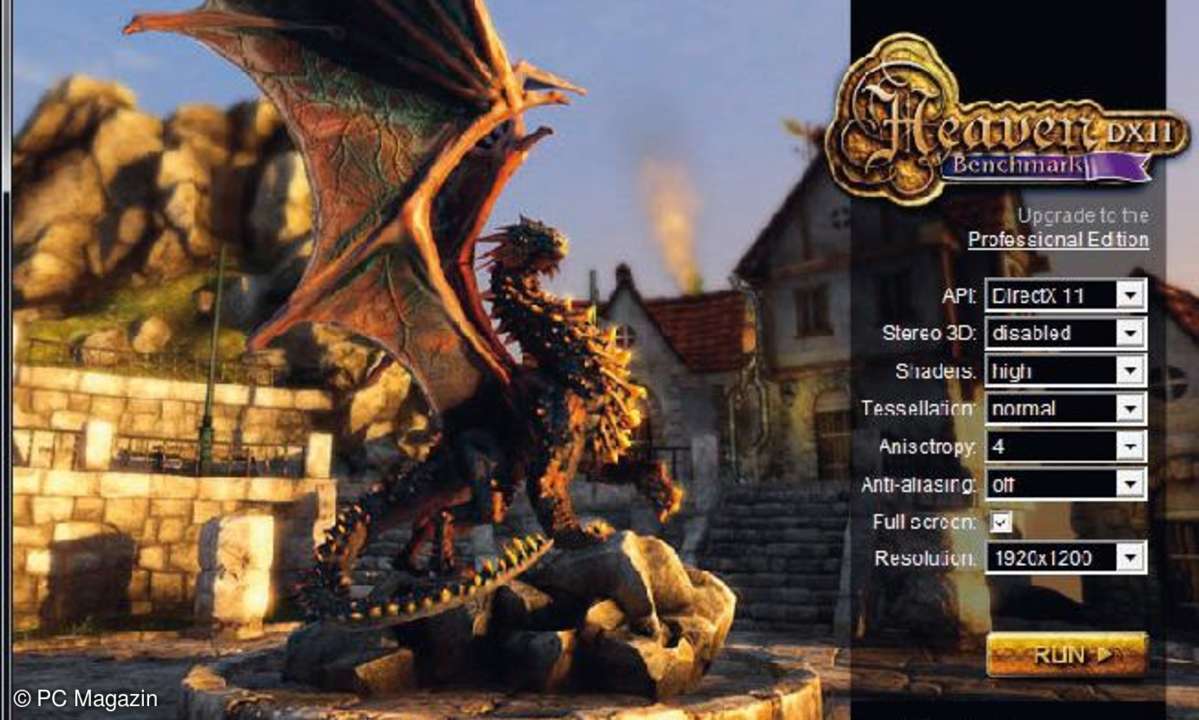
Aus der unüberschaubaren Anzahl gelungener oder weniger gelungener Freeware-Tools haben sich in paar äußerst nützliche Helfer herauskristallisiert:
Um zunächst einmal einen Überblick zu gewinnen, welche Hardware im Rechner steckt, hat sich CPU-Z (www.cpu-z.de) bewährt. Als kongenialer Partner empfiehlt sich das Grafikkarten-Gegenstück GPU-Z (www.gpu-z.de).
Sehr nützlich ist es, eine aktuelle Version einer Linux-Live-Distribution griffbreit auf CD-bzw. DVD zu haben. Als gut geeignet zeigt sich im Laborbetrieb Ubuntu, das in der Regel nicht allzu exotische Hardware problemlos erkennt und einbindet. Hier findet sich auch das Tool Memtest, das alternativ auch als bootfähiges ISO oder zur Installation auf USB-Sticks von www.memtest.org geladen werden kann.
Thermischen Problemen oder einer zu schwachen Stromversorgung kommen Sie mit einem Burn-In-Test auf die Schliche. Für ordentliche Belastung der Grafikkarte sorgen Furmark und Unigines "Heaven" (unigine.com). Allerdings halten beide die CPU-Auslastung in Grenzen. Die CPU fordert Prime95 (ma jorgeeks.com).
Wer seinen Rechner bzw. sein Netzteil so richtig hart rannehmen will, lässt Prime95 und Unigine Heaven gemeinsam laufen. Die Überwachung von Temperatur und Lüfterdrehzahl gelingt mit SpeedFan (www.almico.com).
Fazit
Auch wenn wir uns redich bemüht haben, Ihnen eine praxisgerechte Zusammenfassung des Erfahrungsschatzes unzähliger Mannjahre im PC-Magazin-Testlabor zu präsentieren, erheben wir keinen Anspruch auf Vollständigkeit.
Eine erschöpfende Beschreibung aller möglichen Fehler, die einen PC zum Streiken veranlassen, kann und wird es nicht geben - und wenn doch, wäre sie schon veraltet noch bevor man sie zu Ende gelesen hätte.